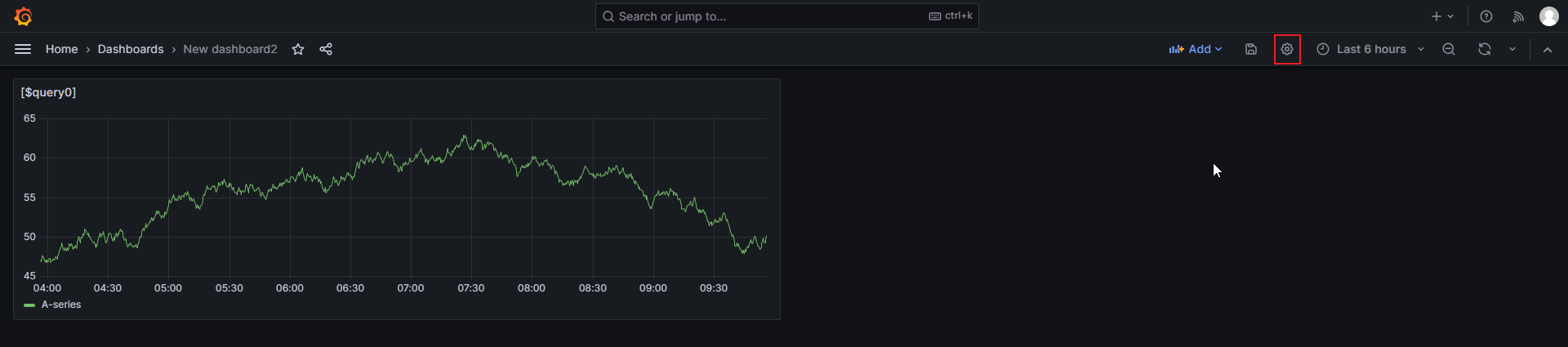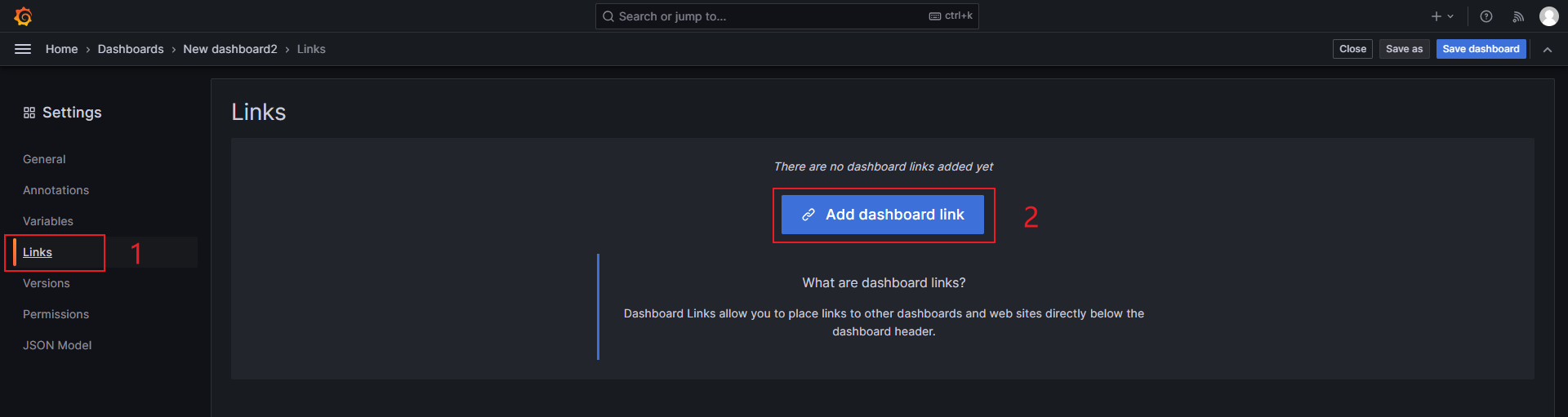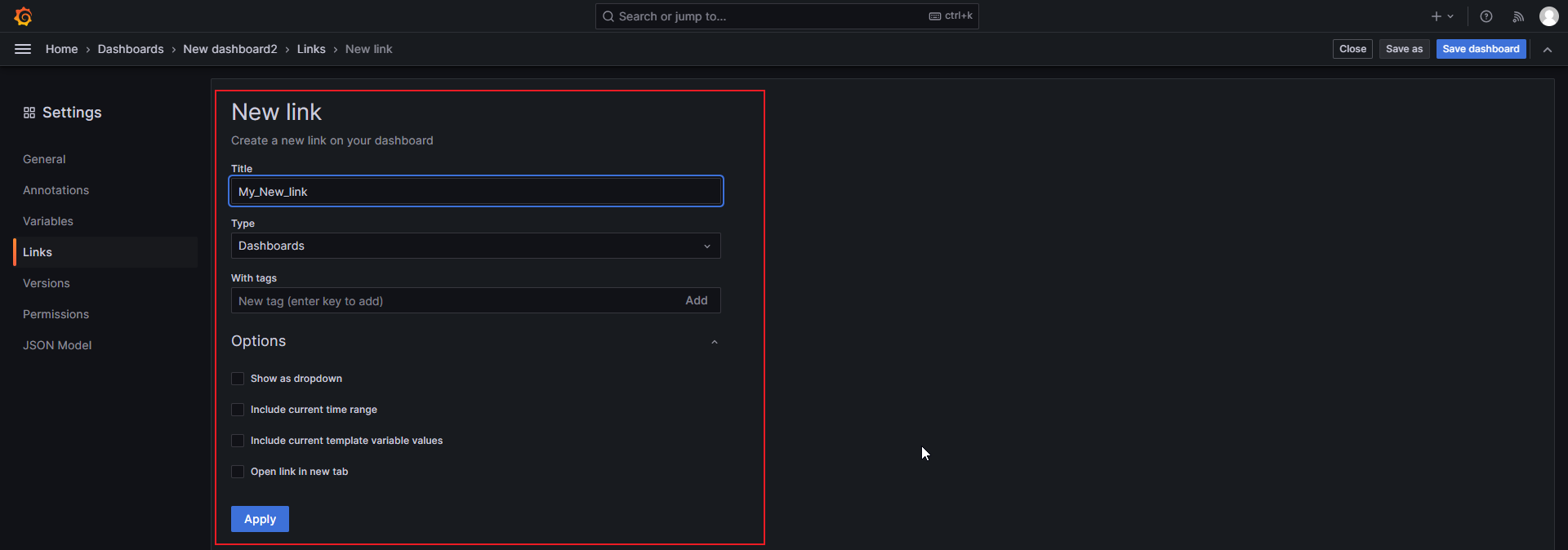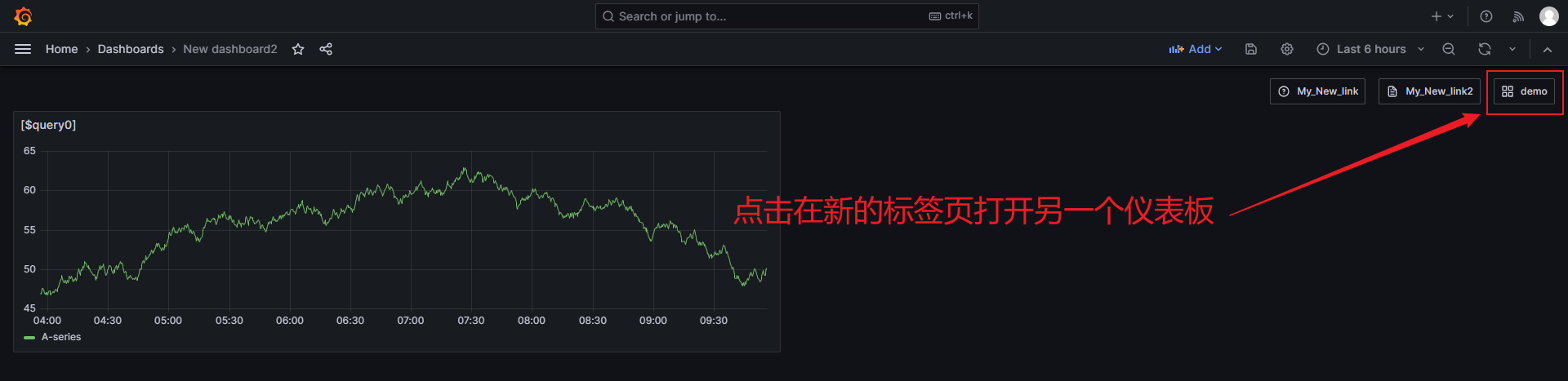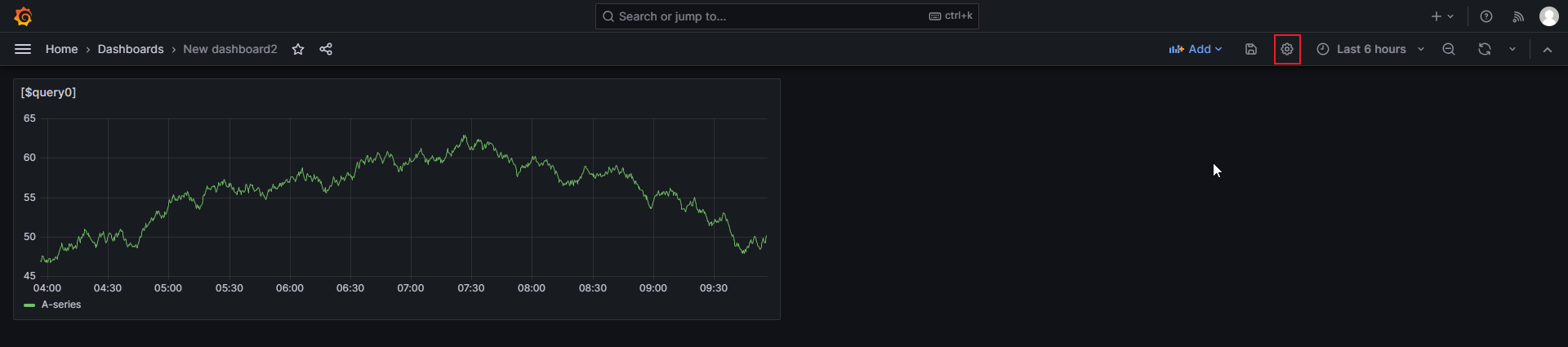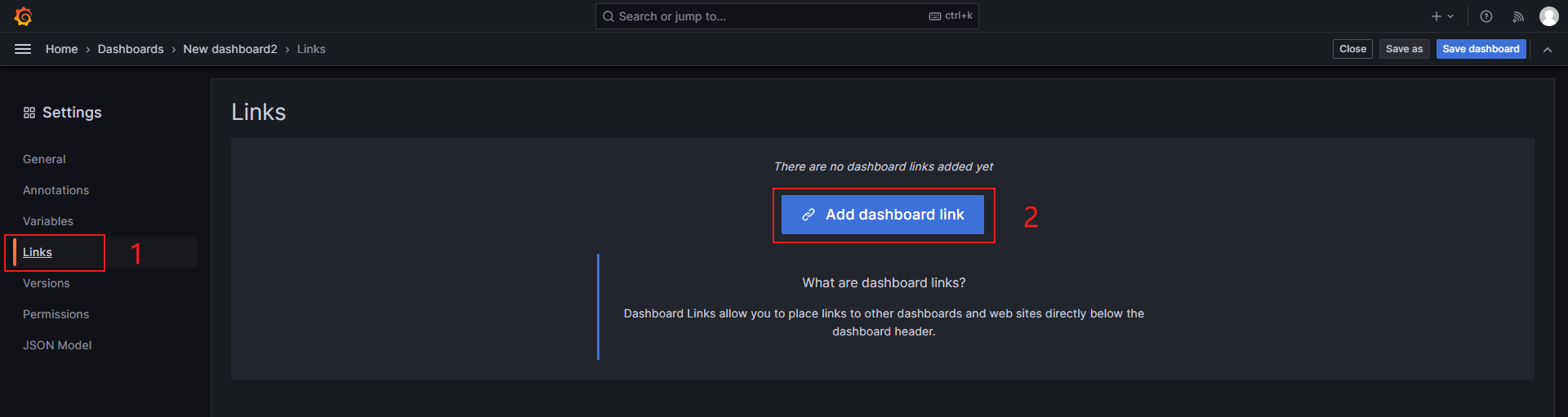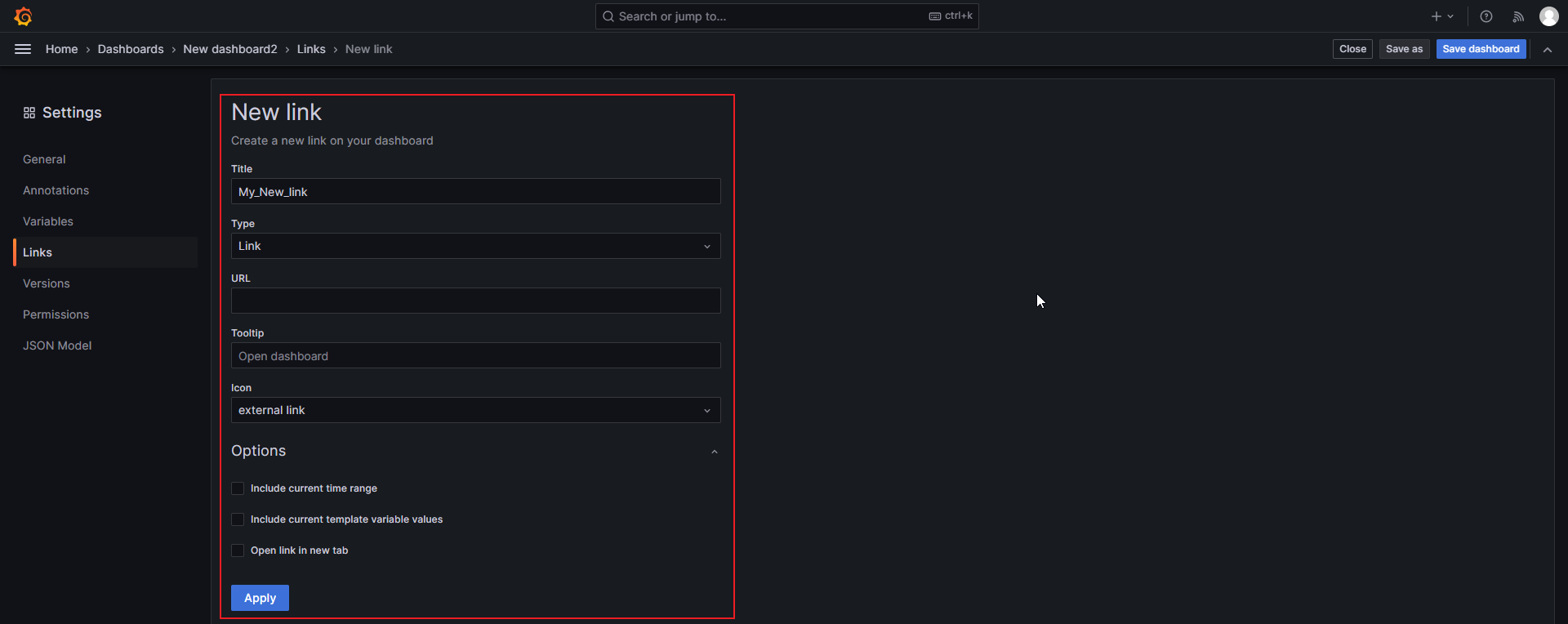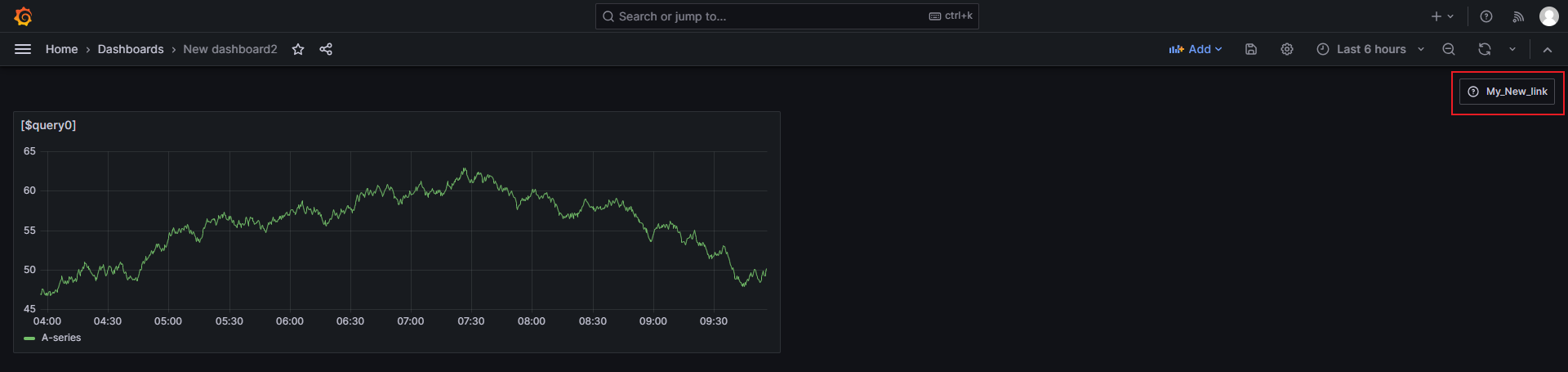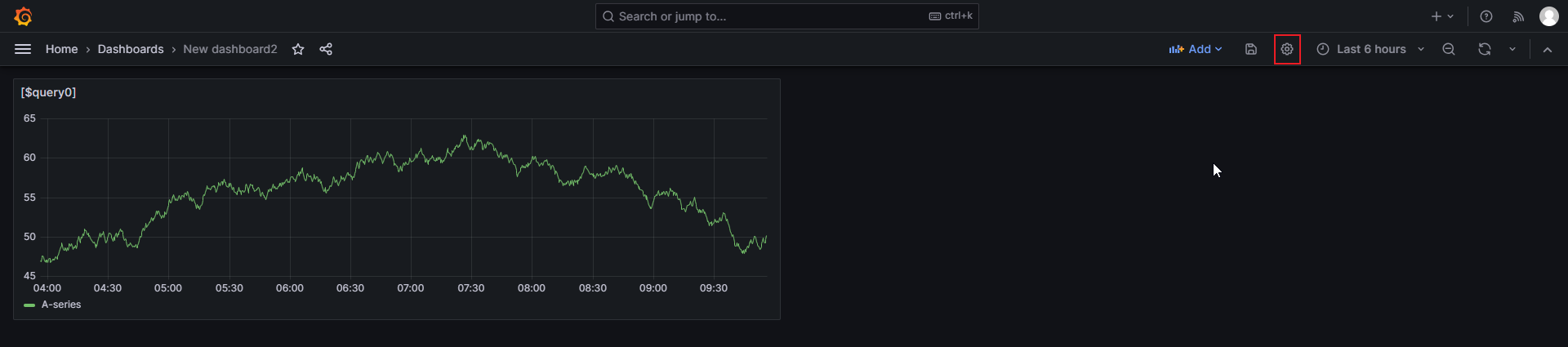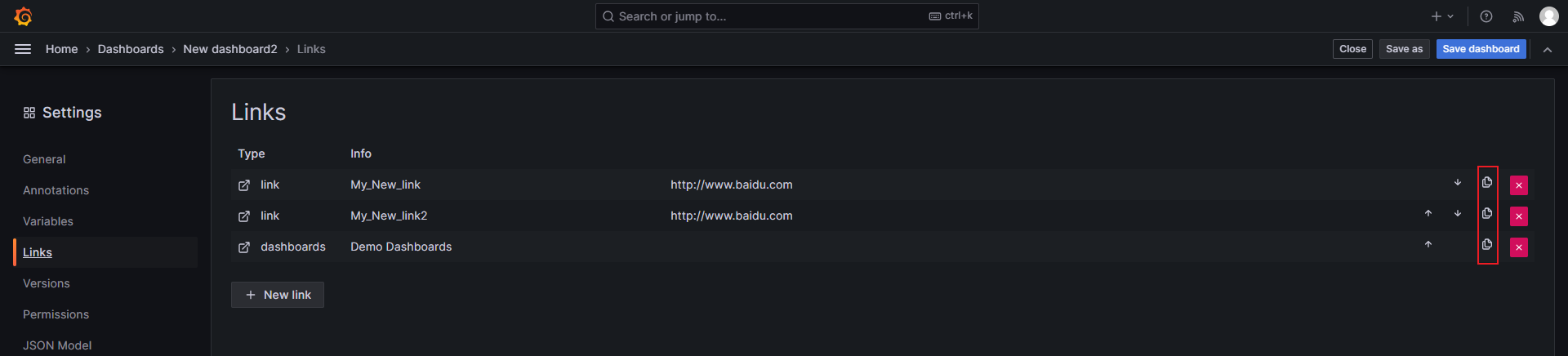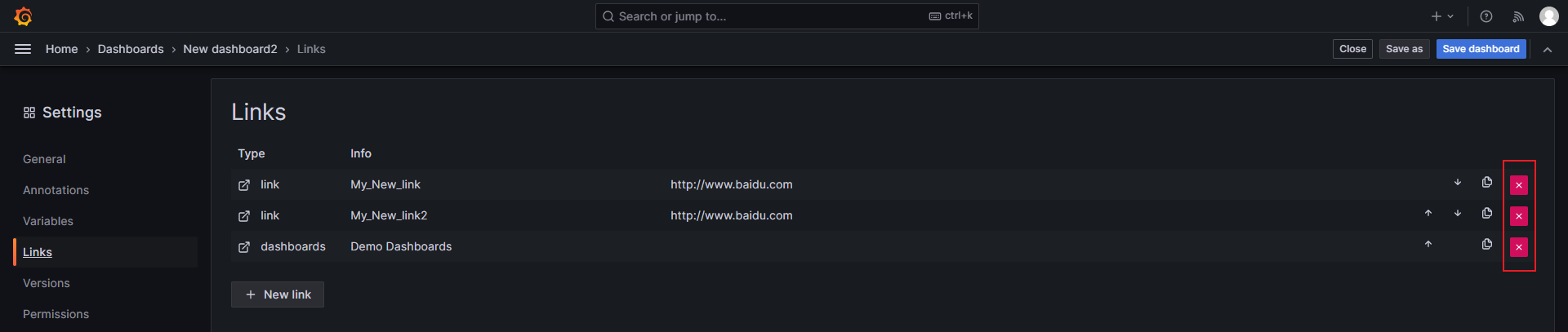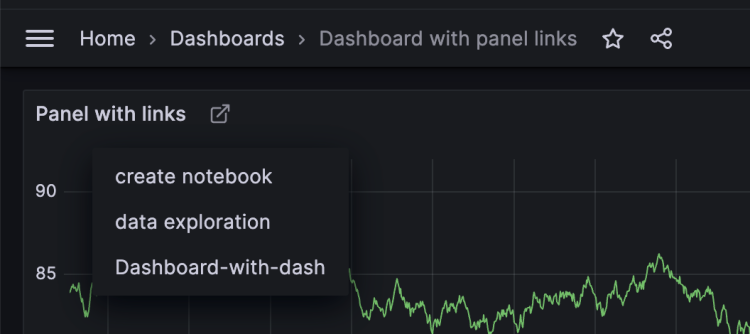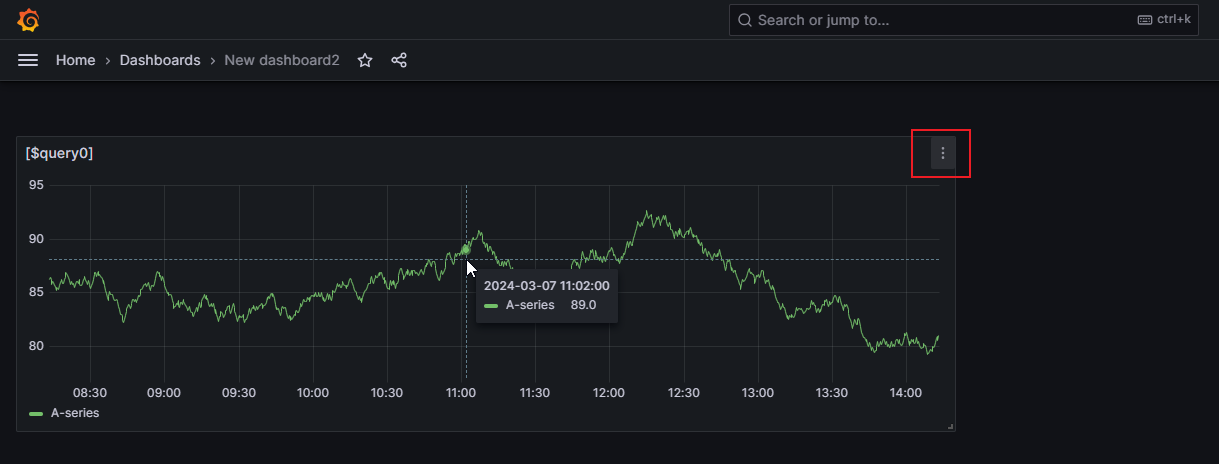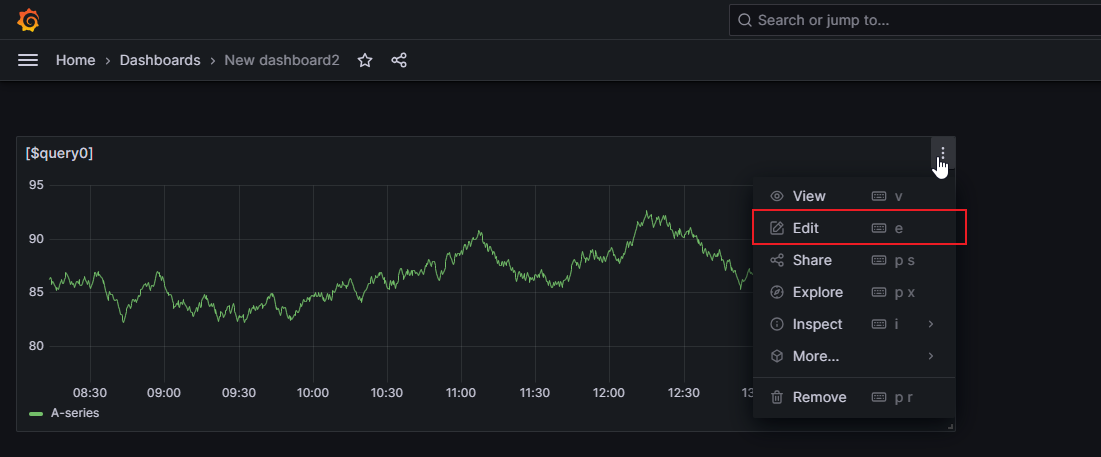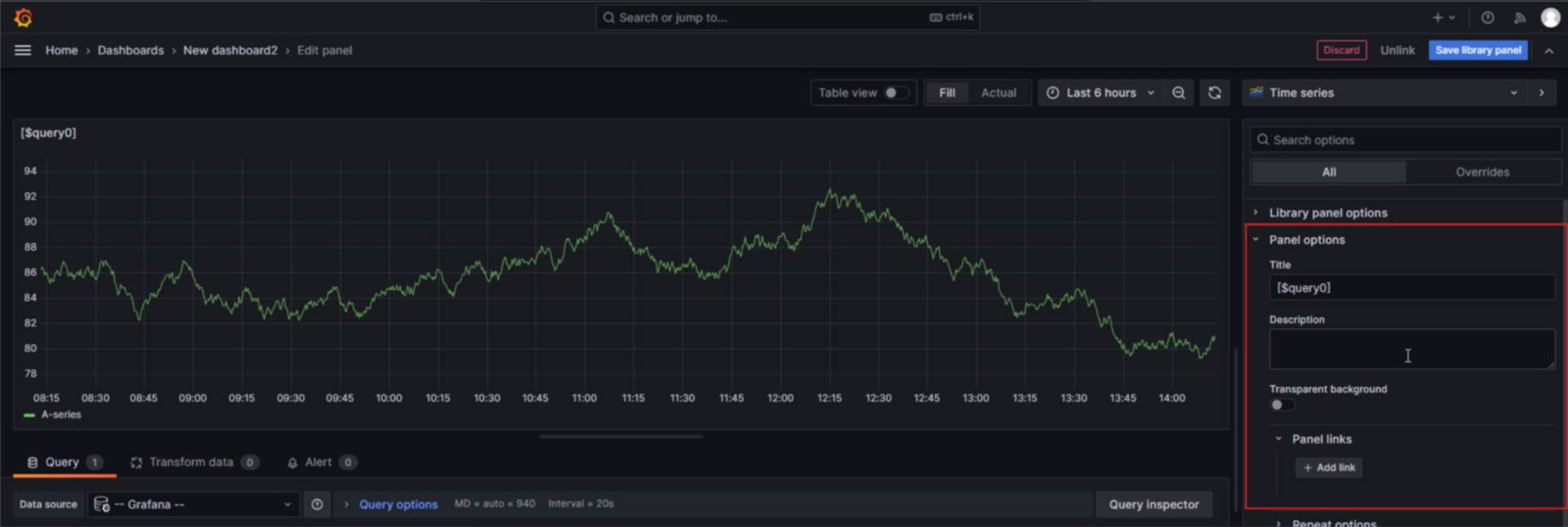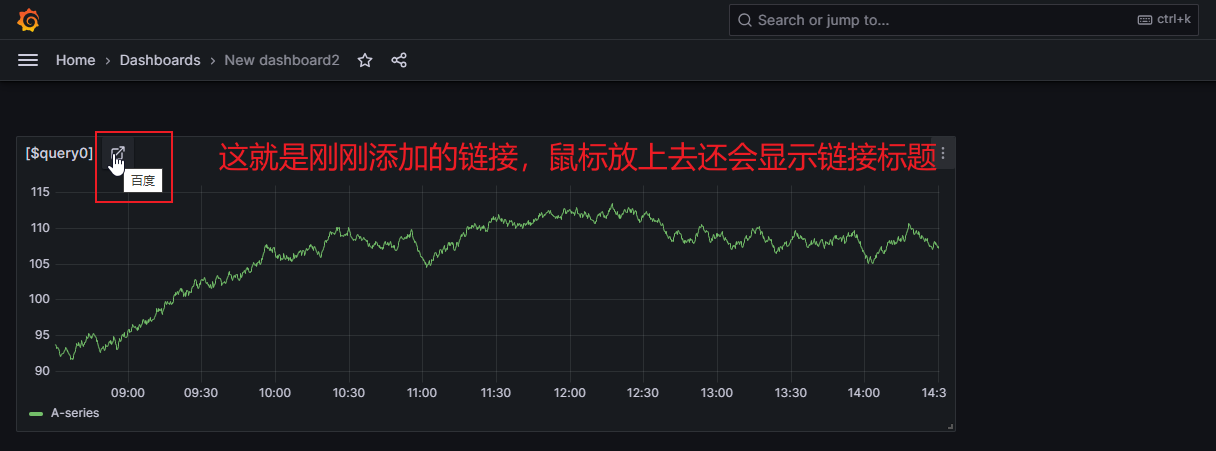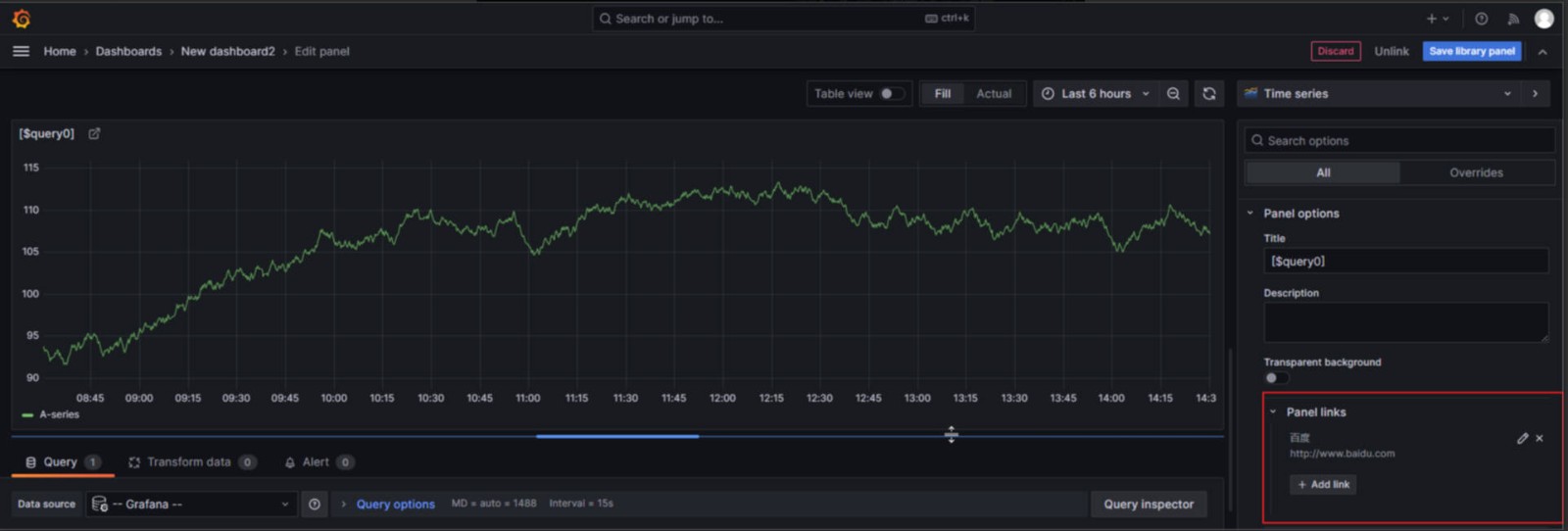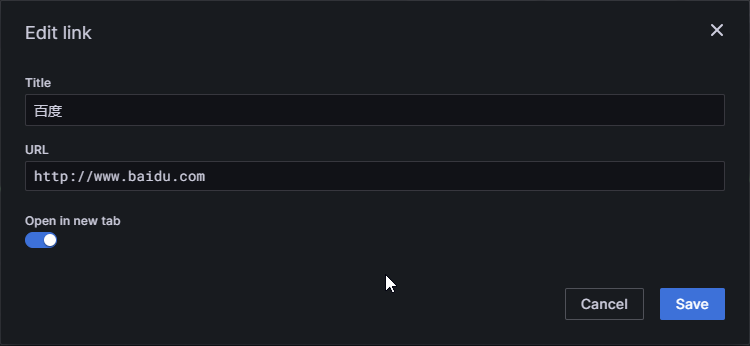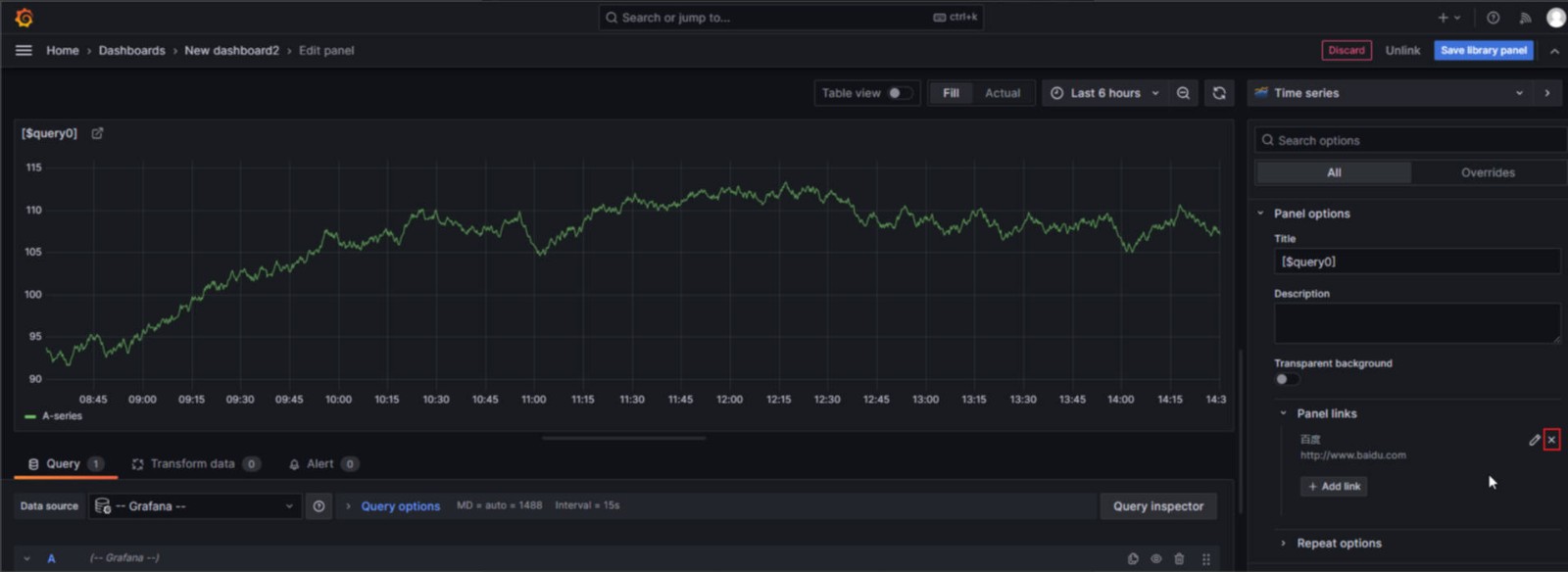您可以使用链接在常用仪表盘之间导航,或将其他仪表盘连接到您的仪表板。通过链接,您可以创建通往其他仪表盘、面板甚至外部网站的快捷方式。
Grafana 支持仪表板链接、面板链接和数据链接。仪表板链接显示在仪表板的顶部。面板链接可通过点击面板标题旁边的图标进行访问。
您应该使用哪个链接?
首先要弄清楚您目前是如何在仪表板之间导航的。如果您经常在一组仪表板之间跳转,并努力在每个仪表板中找到相同的上下文,那么链接可以帮助您优化工作流程。
下一步是确定哪种链接类型适合您的工作流程。尽管 Grafana 中的所有链接类型都用于创建通往其他仪表板或外部网站的快捷方式,但它们在不同的上下文中起着不同的作用:
如果链接涉及仪表盘中的大部分(如果不是全部)面板,请使用仪表板链接。
如果要深入特定面板,请使用面板链接。
如果要链接到外部网站,可以使用仪表板链接或面板链接。
如果要深入研究特定系列,甚至是单个测量,请使用数据链接。
使用 URL 控制时间范围
要控制面板或仪表板的时间范围,可以在仪表板 URL 中提供查询参数:
仪表板链接
创建仪表盘链接时,可以包含时间范围和当前模板变量,以便直接跳转到另一个仪表盘中的相同上下文。这样就不用担心发送链接的人是否在查看正确的数据。
仪表盘链接还可以用作外部系统的快捷方式,例如用当前仪表盘名称提交 GitHub 问题。
添加仪表板链接后,它就会出现在仪表板的右上角。
grafana 广告位
添加仪表板链接
在当前仪表板的顶部添加其他仪表板的链接。
(1)在查看要链接的仪表板时,单击屏幕顶部的齿轮打开仪表板设置:
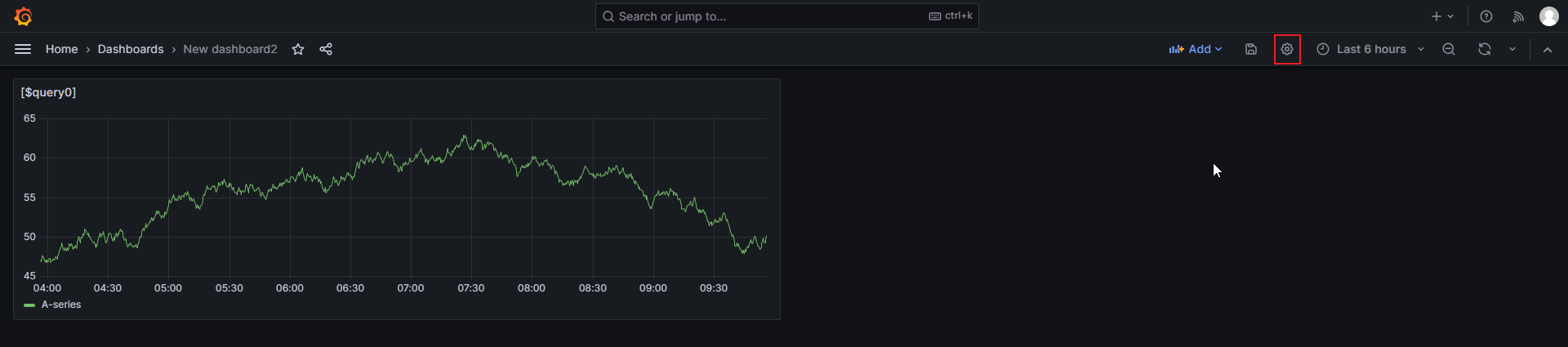
(2)单击 "Links",然后单击 "Add Dashboard Link" 或 "New":
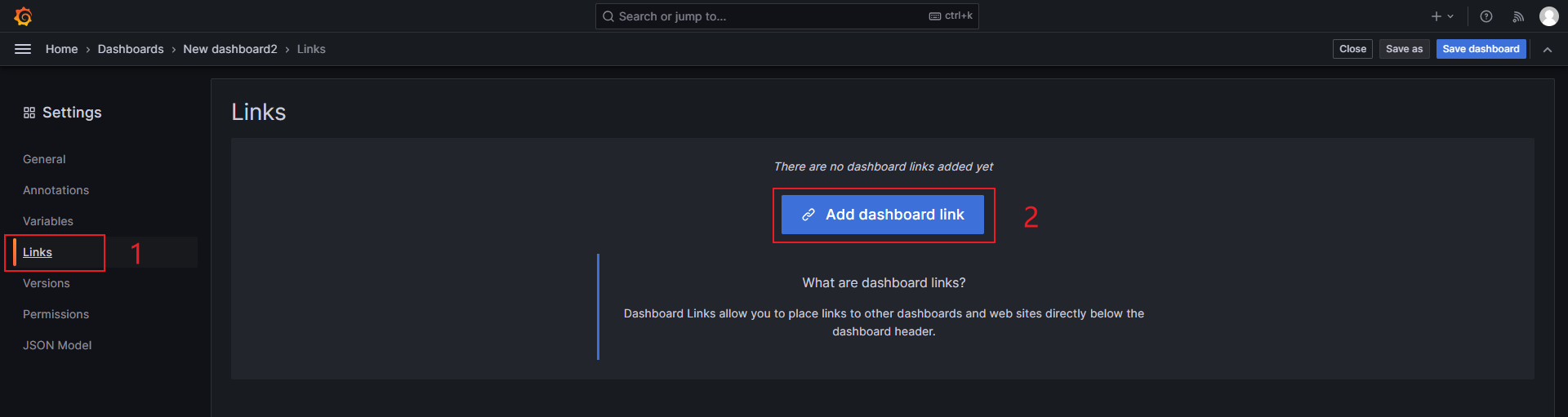
(3)在类型中选择“Dashboards”:
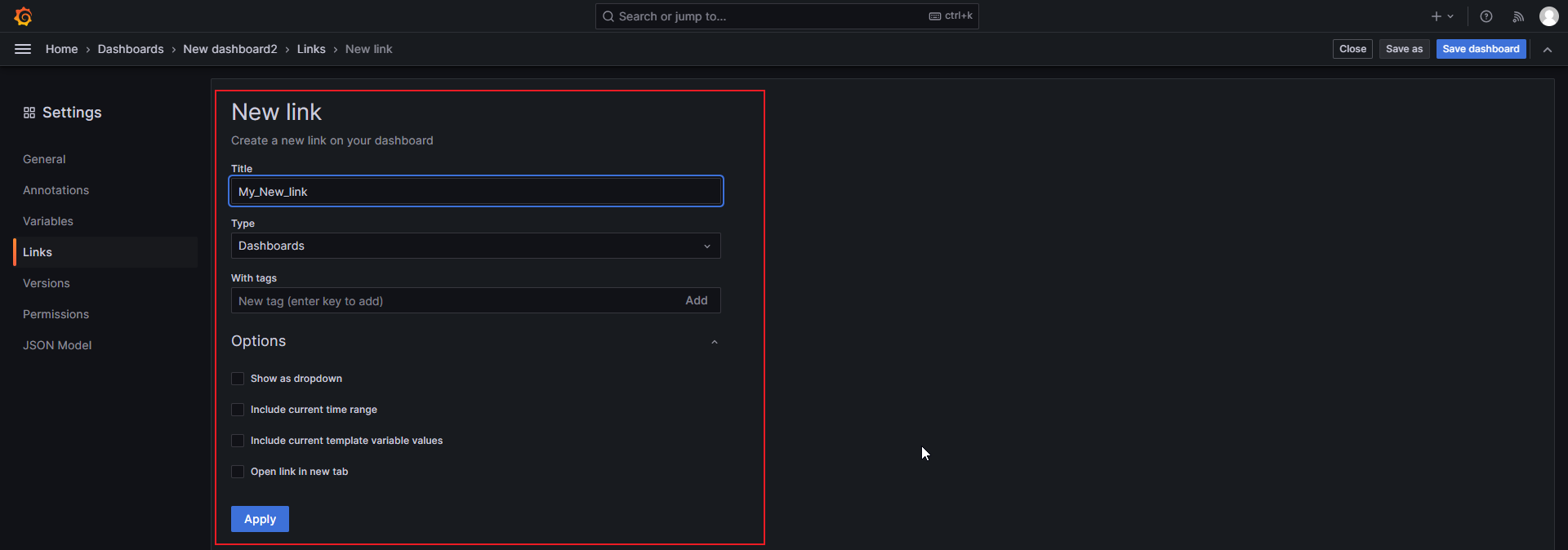
(4)选择链接选项(Options):
带标记 - 输入标记以将链接的仪表盘限制为仅包含您输入的标记的仪表盘。否则,Grafana 会包含指向所有其他仪表盘的链接。
作为下拉菜单 - 如果要链接到许多仪表盘,则可能需要选择此选项并在下拉菜单中添加可选标题。否则,Grafana 会在仪表盘顶部并排显示仪表盘链接。
时间范围 - 选择此选项可在链接中包含仪表盘时间范围。当用户单击链接时,链接的仪表板将以已设置的时间范围打开。例如:https://play.grafana.org/d/000000010/annotations?orgId=1&from=now-3h&to=now
变量值 - 选择此选项可在链接中包含当前用作查询参数的模板变量。当用户单击链接时,链接的仪表板中任何匹配的模板都会设置为链接中的值。有关更多信息,请参阅仪表板 URL 变量。
在新标签页中打开 - 如果希望在新标签页或窗口中打开仪表板链接,请选择此选项。
(5)单击“Add”完成添加,如下图:
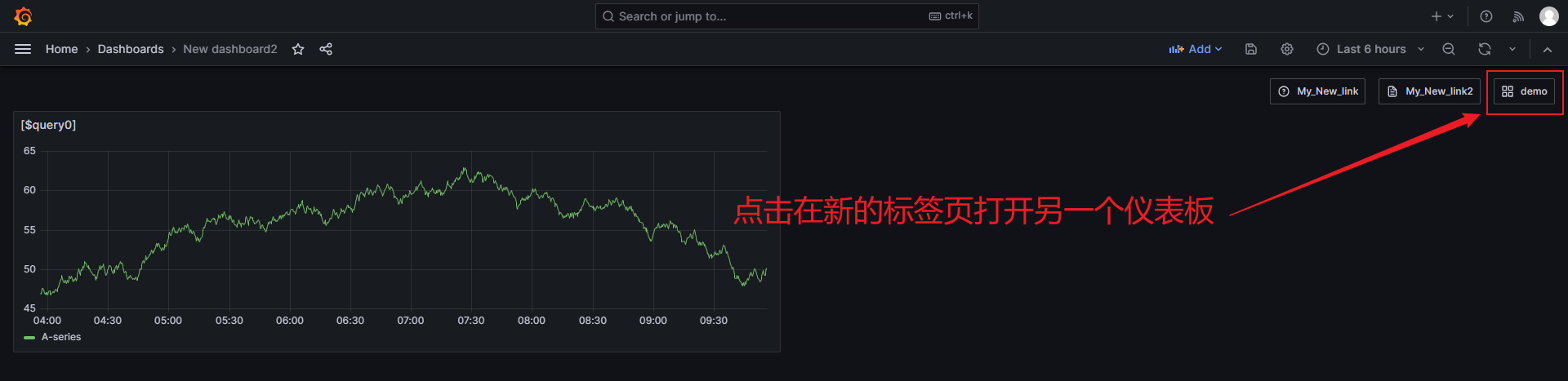
grafana 广告位
为仪表板添加 URL 链接
在当前仪表板的顶部添加 URL 链接。您可以链接到任何可用的 URL,包括仪表板、面板或外部网站。您甚至可以控制时间范围,以确保用户在 Grafana 中放大正确的数据。
(1)查看要链接的仪表板时,单击屏幕顶部的齿轮打开仪表盘设置:
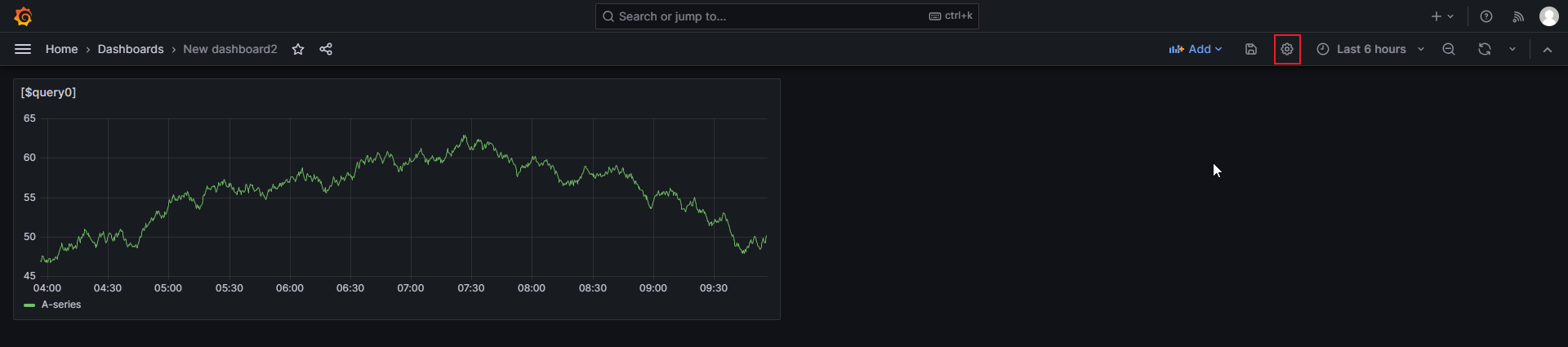
(2)单击 "Links",然后单击 "Add Dashboard Link" 或 "New":
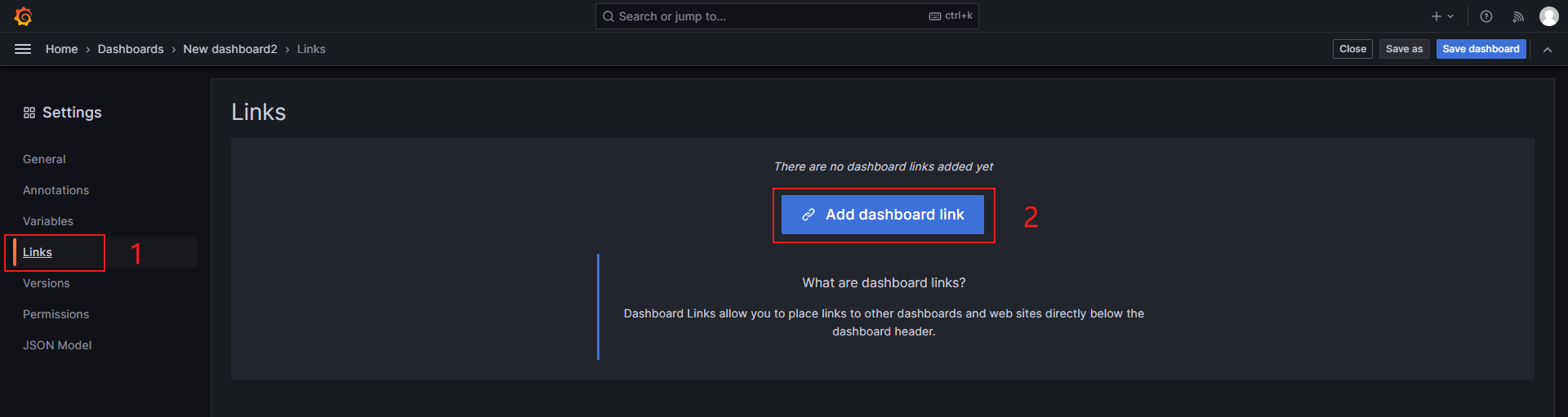
(3)在类型中选择 “Link”:
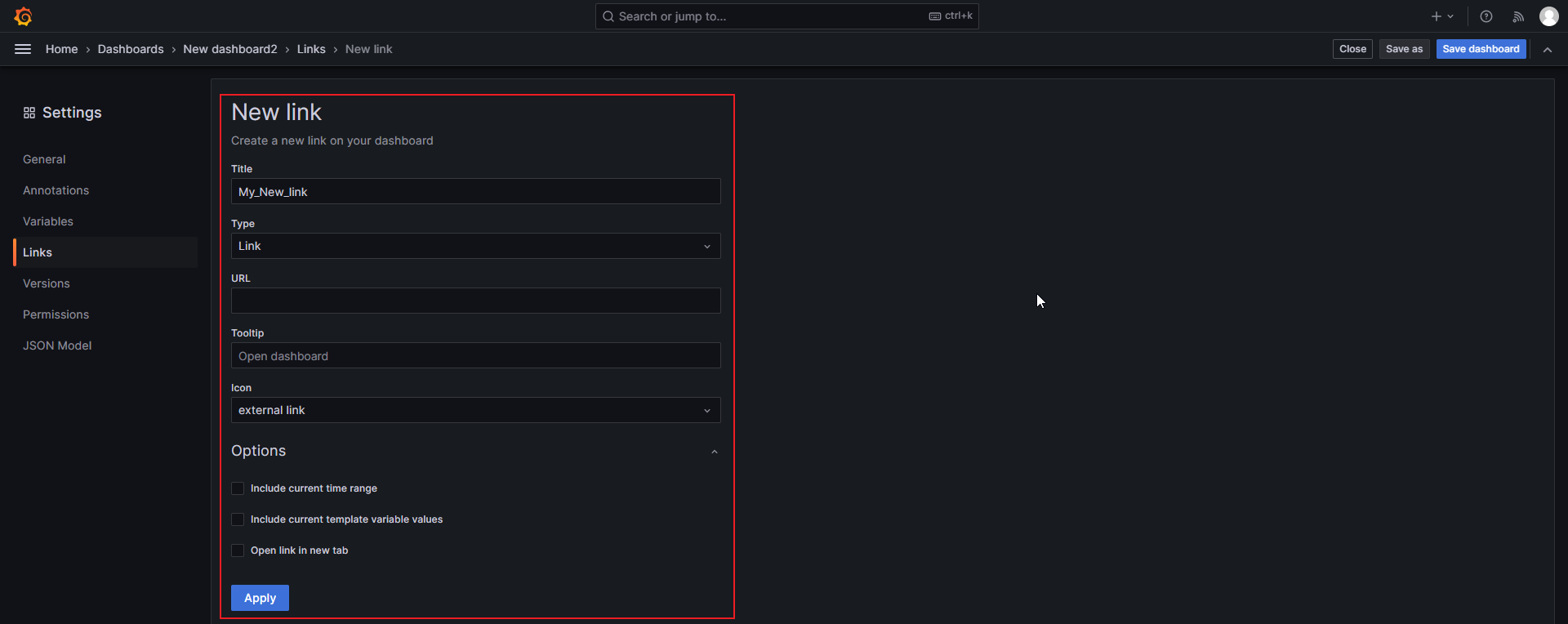
(4)选择链接选项:
(5)点击“Add”添加,查看仪表板:
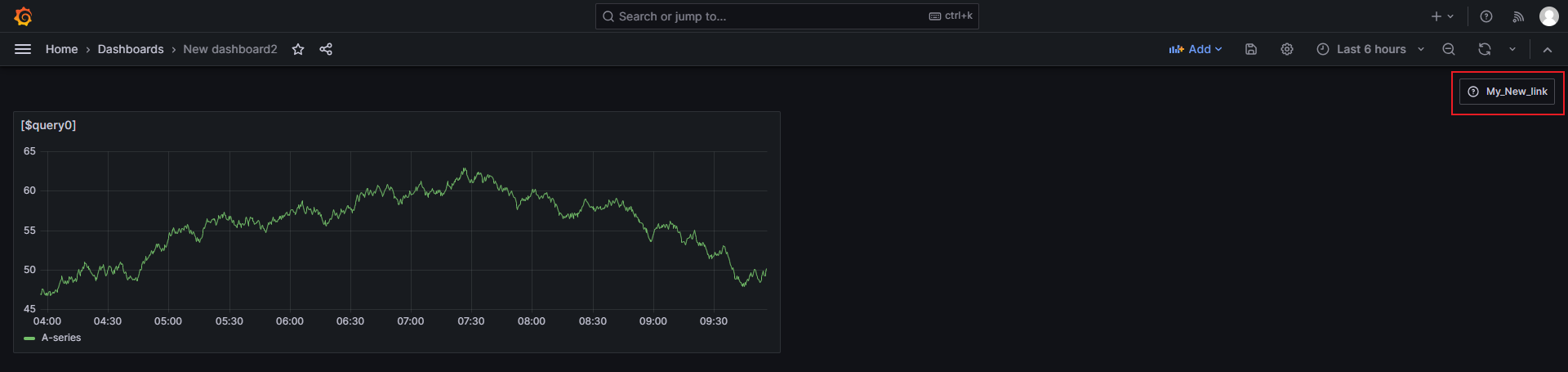
当然,你也可以添加多个链接:

grafana 广告位
更新仪表板链接
要更改或更新现有的仪表板链接,请按照以下步骤操作。
(1)查看要链接的仪表板时,单击屏幕顶部的齿轮打开仪表盘设置:
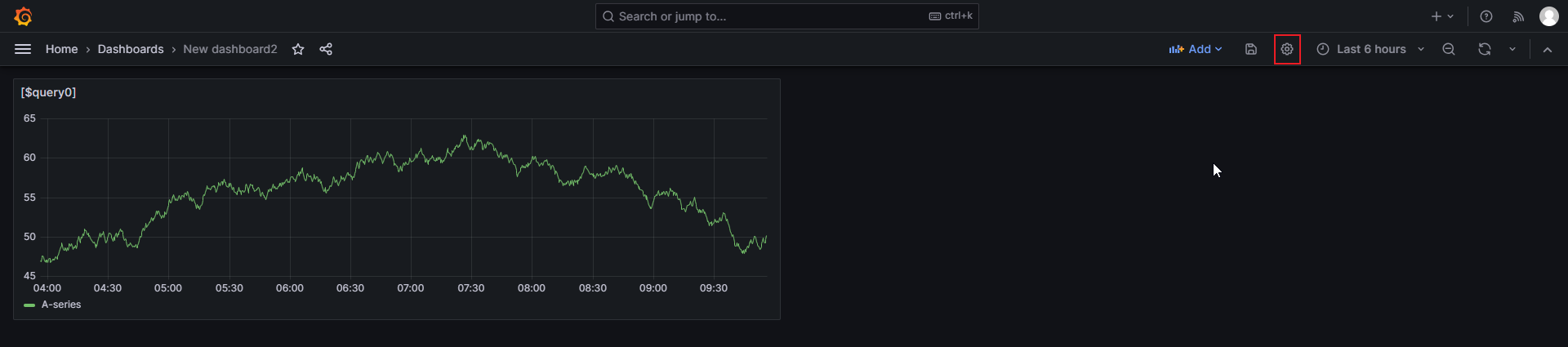
(2)单击 "Links",在连接列表中选择需要编辑的链接:

(3)更改设置,然后单击更新。
复制仪表板链接
要复制现有的仪表板链接,请单击要复制的现有链接旁边的复制图标:
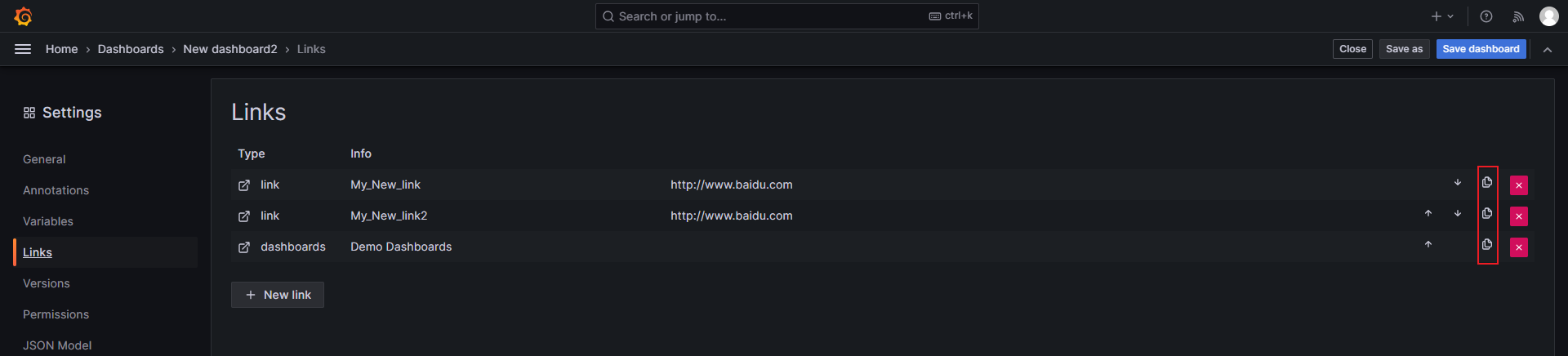
删除仪表板链接
要删除现有的仪表板链接,请单击要删除的复制图标旁边的删除图标:
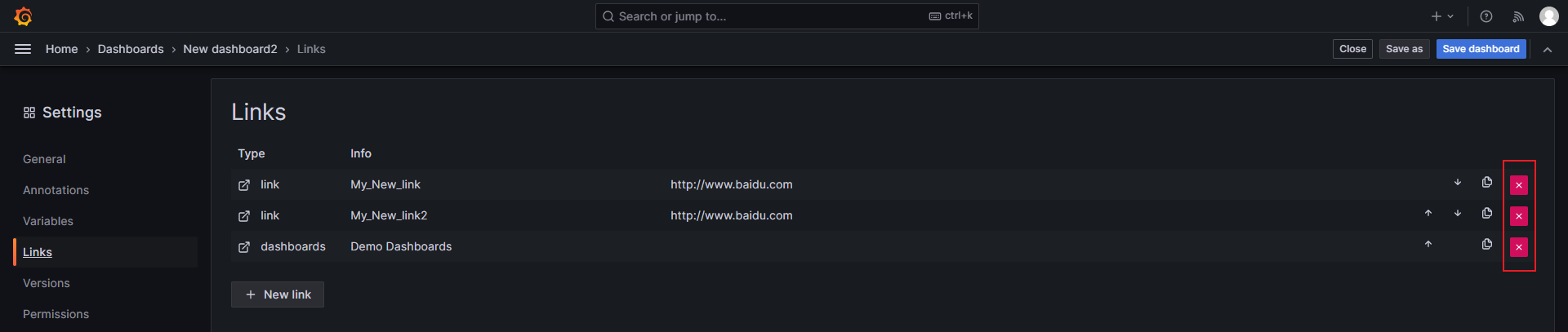
grafana 广告位
面板链接
每个面板都可以有自己的链接集,显示在面板标题之后的面板左上方。您可以链接到任何可用的 URL,包括仪表板、面板或外部网站。您甚至可以控制时间范围,以确保用户在 Grafana 中放大正确的数据。
点击面板标题旁边的图标,查看可用的面板链接。
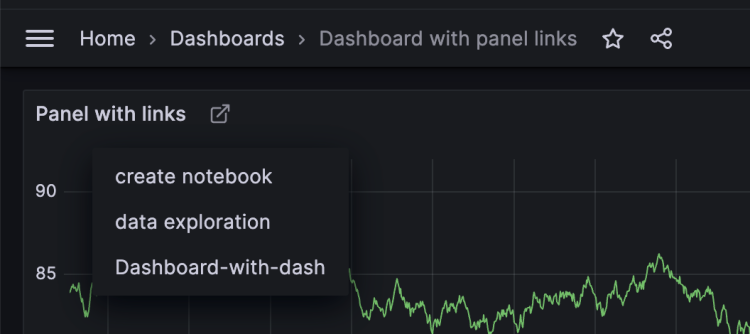
添加面板链接
(1)将鼠标悬停在要添加链接的面板上,右上角会显示操作菜单:
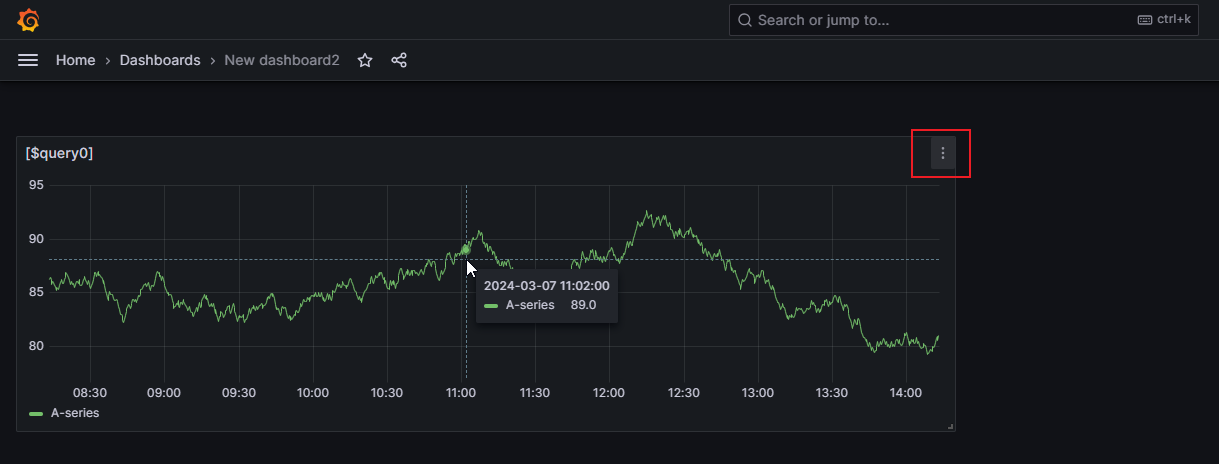
(2)点击并选择“Edit”菜单:
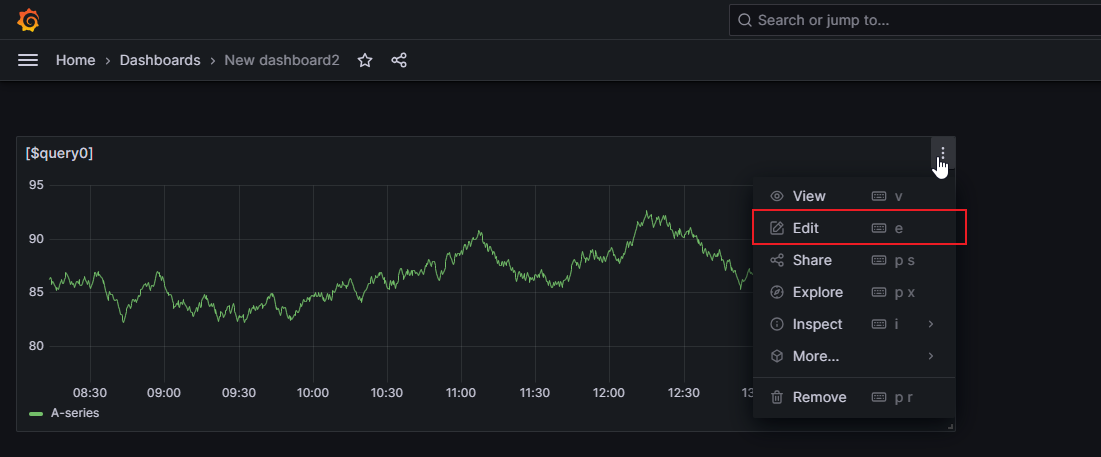
(3)展开“Panel options”部分,向下滚动到“Panel links”,点击“+ Add link”:
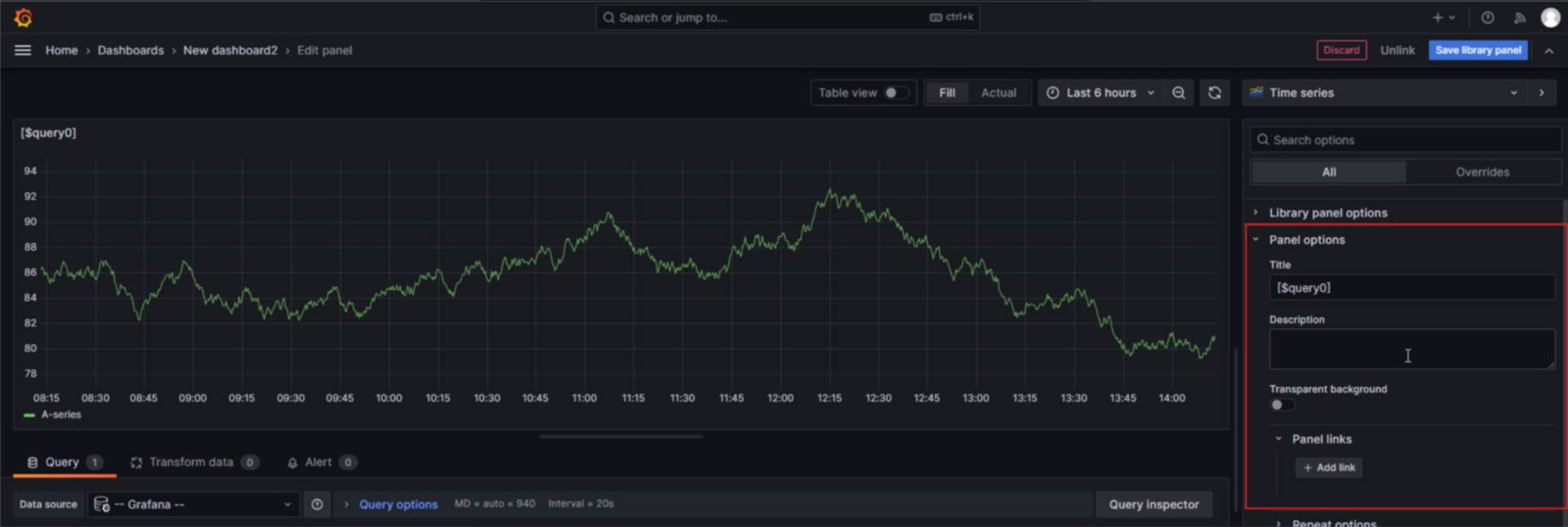
(4)输入标题,标题是链接的可读标签,将显示在用户界面中:

(5)输入要链接的 URL。您甚至可以添加仪表板中定义的模板变量之一。按下 Ctrl+Space 或 Cmd+Space 并单击 URL 字段,即可查看可用变量。通过在面板链接中添加模板变量,链接会将用户发送到已设置相关变量的正确上下文中。您还可以使用时间变量:
注意:如果希望在新标签页中打开链接,请选择在新标签页中打开“Open in new tab”。
(6)单击“Save” 保存更改并关闭窗口。
(7)单击右上角的 "Save" 将更改保存到仪表板:
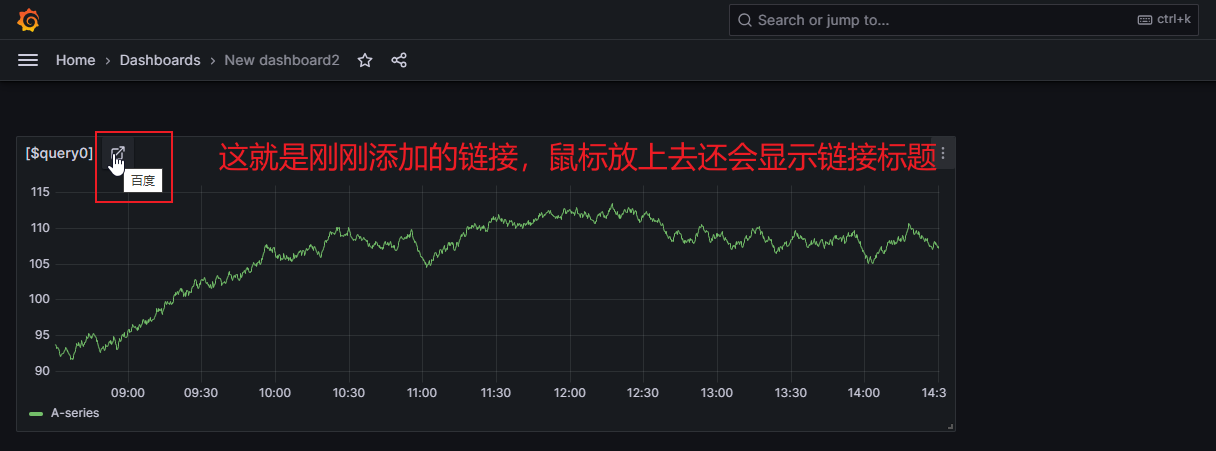
grafana 广告位
更新面板链接
(1)将鼠标悬停在面板的任何部分上,右上角会显示操作菜单。
(2)点击“Edit”菜单打开面板编辑页面。
(3)展开“Panel options”部分,向下滚动到“Panel links”:
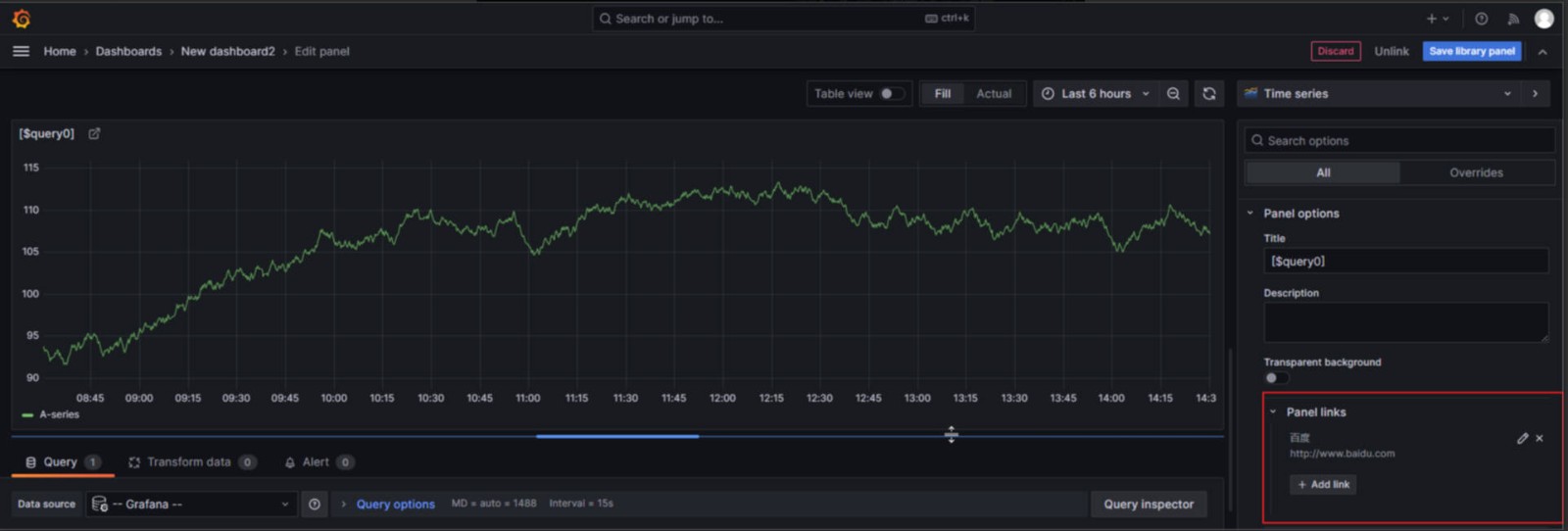
(4)找到要更改的链接。
(5)点击编辑(铅笔)图标,打开编辑链接窗口。
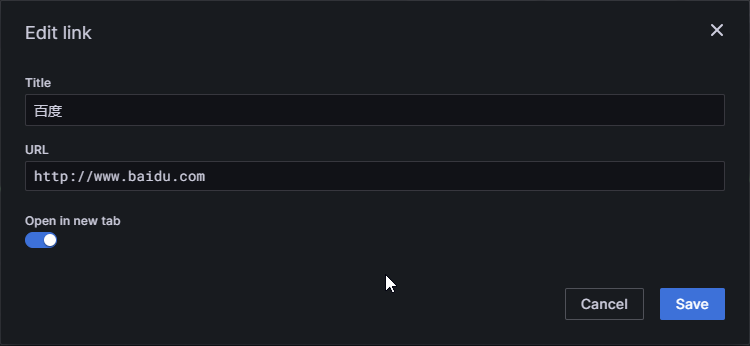
(6)进行必要的更改。
(7)单击 "Save" 保存更改并关闭窗口。
(8)单击右上角的 "Save" 将更改保存到仪表板。
删除面板链接
(1)将鼠标悬停在面板的任何部分上,右上角会显示操作菜单。
(2)点击“Edit”菜单打开面板编辑页面。
(3)展开 "Panel options" 部分,向下滚动到 "Panel links":
(4)找到要删除的链接。
(5)点击要删除的链接旁边的 X 图标:
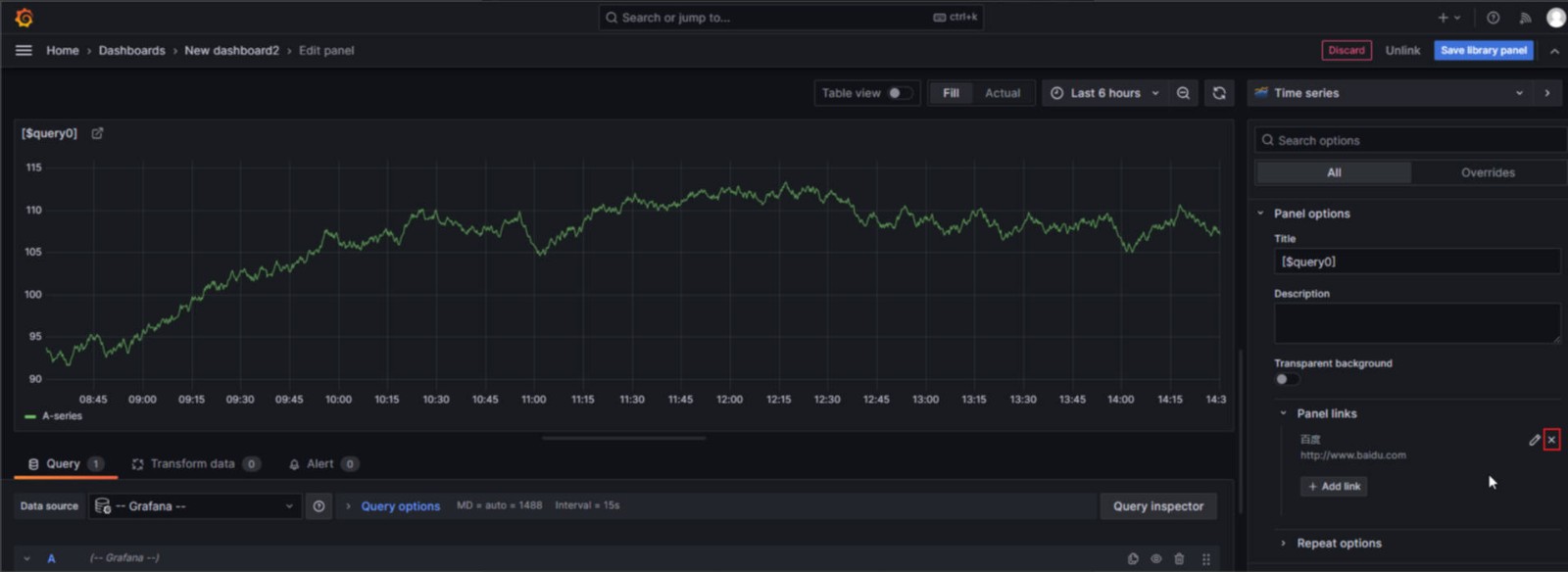
(6)单击右上角的 "Save",将更改保存到仪表板。